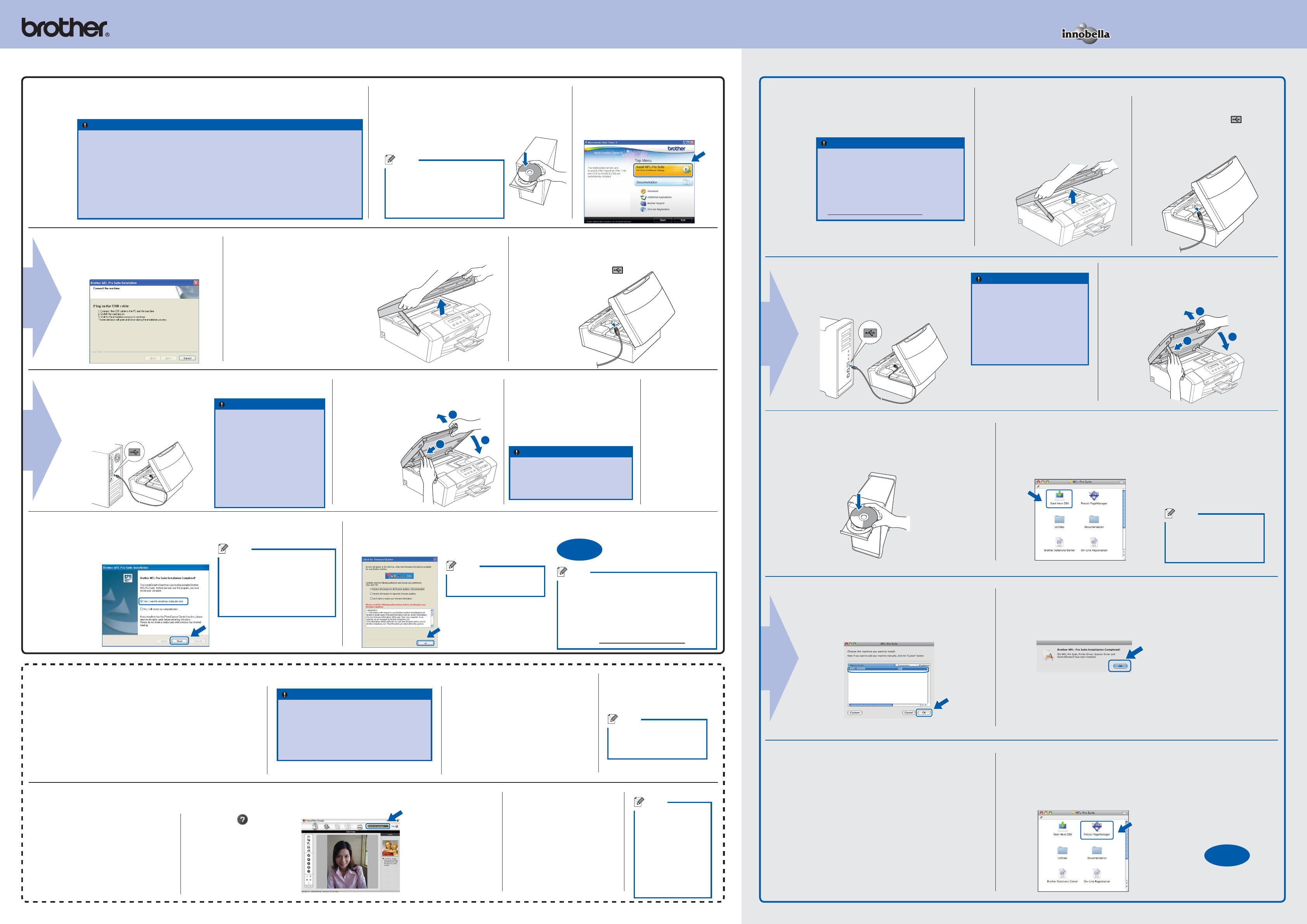-
habe einen brothertintendrucker DCP-195C Alter 12 Jahre
Antworten Frage melden
bei dem Drucker tritt in der Anzeige nach kopieren die
Fehleranzeige init 4F und rotes Warnzeichen auf
Wie ist es mit Selbsthilfe? Keine Hilfe aus der Bedienungsanleitung.
Für ihre Auskunft im voraus herzlichen Dank.
Mit freundlichen Grüße
Heinz Stauder
Eingereicht am 6-9-2023 13:05 -
Brother Drucker DCP-195c LC 98
Antworten Frage melden
Fehleranzeige 4F wird angezeigt. Was kann man tun?
Farbpatronen sin neu eingesetzt
Für ihre Information im voraus herzlichen Dank
mfg
Heinz Stauder Eingereicht am 6-9-2023 09:46 -
Was muss ich tun, wenn der Fehler Int. 50 erscheint? Eingereicht am 9-10-2022 12:05
Antworten Frage melden -
Beim Drucken erscheinen die Buchstaben doppelt. Patronen wurden erst vor zwei Wochen ausgetauscht. Eingereicht am 25-4-2022 08:46
Antworten Frage melden -
Ich habe Drucker Brother DCP-195C. Habe eine neue Original Patrone-Schwarz eingelegt. Der Drucker reagiert nicht. Was muss ich machen.? Es kommt zu keinem Testdruck Eingereicht am 10-2-2022 13:53
Antworten Frage melden -
Ich habe Drucker Brother DCP-195C. Habe eine neue Original Patrone-Schwarz eingelegt. Der Drucker reagiert nicht. Was muss ich machen.? Eingereicht am 10-2-2022 13:50
Antworten Frage melden -
Ich erhalte bei DCP 195 c die Meldung
Antworten Frage melden
Paperstau entfernen, hint. hochklappen
ich habe sorgfältig über prüft, es befindet sich kein Papier mehr im DRucker hinten, auch keine kleinen Restt von Papier
Offensichtlich gibt ein Sensor oder Ähnl. diese Medlung, neueste Treiben sind installiert
Danke für Hilfestellung --- claus
Eingereicht am 17-1-2022 15:30 -
ich würde gern mit dem HP Drucker DCP 195C Fax versenden - geht das? Eingereicht am 17-5-2021 14:54
Antworten Frage melden-
Erstens: ist es ein HP Drucker ??? die Bezeichnung DCP-195C deutet auf einen Brother Drucker hin und mit dem kann man nicht faxen, garantiert nicht. Beantwortet 8-9-2022 20:33
Finden Sie diese Antwort hilfreich? Antwort melden
-
-
Mein Drucker zeigt Fehler: Druck 70 an. Finde in Handbuch keine Problemlösung. Eingereicht am 4-5-2021 19:07
Antworten Frage melden -
Wie kann ich eine Kopie oder scann gleich in eine angegebene Datei schicken-kopieren?
Antworten Frage melden
Eingereicht am 17-3-2021 11:29 -
Hallo, mein Drucker zeigt plötzlich Fehler druck 4 F und ich weiß nicht weiter, können Sie mir bitte helfen? Eingereicht am 19-11-2020 08:39
Antworten Frage melden -
Suche eine einfache Bedienungsanleitung für Brotherdrucker DCP195c in deutescher Sprache.
Antworten Frage melden
Die Anleitung mit vielen Fragezeichen brauch ich nicht. Danke Eingereicht am 15-10-2020 17:20 -
Brother Drucker DCP-195 C stellt keine Kopie mit s/w her Eingereicht am 3-8-2020 12:15
Antworten Frage melden -
Hallo hatte Probleme mit meinem Drucker (kann keine Daten über USB-Kabel senden) deswegen alles raus alles ""gelöscht"?? RESET gemacht das war anscheinend ganz verkehrt!!?? jetzt kann ich zwar noch kopieren aber leider immer noch nix rübersenden?? ausserdem ist jetzt als sprache ""Englisch"" das kann ich auch nicht mehr ändern ---was jetzt ?? verschrotten gruß walter Eingereicht am 25-7-2020 18:19
Antworten Frage melden -
Der Drucker nimmt keinen Druckauftrag an, am PC liegt es nicht Eingereicht am 18-6-2020 14:25
Antworten Frage melden-
hatte ich vorgestern auch, habe ich googel gesucht und eine Anwort von eine´r Donate bekommen, htttps://www.catalog.update.microsoft.com/Search Beantwortet 13-7-2020 11:29
Finden Sie diese Antwort hilfreich? (3) Antwort melden
-
-
Kann keine E-Mails ausdrucken ( keine Datenübertragung) Eingereicht am 17-6-2020 18:44
Antworten Frage melden -
Druck erfolgt extrem am Rand,dadurch fehlt teilweise Text o.ä.; keine justierung Eingereicht am 6-6-2020 11:37
Antworten Frage melden -
Wie lautet der Text im Kapitel 38 Problemlösung und Wartung ? Eingereicht am 6-6-2020 10:48
Antworten Frage melden -
Drucker geht nicht, zeigt Fehlermeldung F4an . Was ist zu tun ? Eingereicht am 18-5-2020 10:03
Antworten Frage melden -
Gereuch des Druckers ist vorhanden,druckt aber nicht Eingereicht am 5-5-2020 14:44
Antworten Frage melden -
der Drucker zeigt an Druck7a sihe Handbuch Problemlösung und wartung Eingereicht am 16-4-2020 08:52
Antworten Frage melden -
Wie stelle ich die Sprache ein von englisch auf deutsch Eingereicht am 10-3-2020 19:32
Antworten Frage melden -
Wo befindet sich die Öffnung zur Verbindung mit Computer Eingereicht am 3-3-2020 14:14
Antworten Frage melden -
Bei meinem Drucker kommt die Meldung Fehler: Druck 4F Eingereicht am 28-2-2020 00:37
Antworten Frage melden -
Auch nach mehrfachem Reinigen drucken die Farben Schwarz, Rot, Gelb einwandfrei, aber die Farbe Blau ist fehlerhaft. Im Testfeld des Testdrucks sind bei Blau nur etwa 20 % der Punkte gedruckt. Was kann ich machen, um diesen Fehler zu beseitigen? Wie gesagt, Reinigen habe ich mehrfach gemacht, das hat nichts gebracht.
Antworten Frage melden
Claus Gripp
claus.gripp@t-online.de Eingereicht am 22-1-2020 17:57 -
Öffnen der papierschublade, weenn sie klemmt. Wie kann ich sie öffnen? Eingereicht am 11-1-2020 14:23
Antworten Frage melden -
Die Schaltfläche "spiegeln" lässt sich nicht aktivieren - warum? Was muss ich tun? Eingereicht am 19-12-2019 09:39
Antworten Frage melden -
Beim Kopieren kommt die seiden immer etwas schräg au den computer Eingereicht am 18-12-2019 10:41
Antworten Frage melden -
Der Drucker zeigt keinen Fehler an. Aber die Schrift ist verzittert, also doppelt nebeneinander.
Antworten Frage melden
Was kann man da machen? Eingereicht am 10-12-2019 14:27 -
was bedeutet Fehler 5A und wie behebe ich den Feheler
Antworten Frage melden
Eingereicht am 6-12-2019 20:20 -
fehler problemlösung und wartung im benutzerhandbuch: fehlerinit.. 4 f ????? Eingereicht am 10-9-2019 10:03
Antworten Frage melden -
Im Display vom Drucker erscheint die Fehlermeldung: Fehler Druck 4F
Antworten Frage melden
In der Betriebsanleitung habe darüber nichts gefunden. Eingereicht am 19-8-2019 12:36 -
Nachdem ich alle Druckerpatronen ausgewechselt habe erscheint der Felhler Druck 35, was bitte tun? Eingereicht am 9-8-2019 19:26
Antworten Frage melden -
Wir haben einen PAPIERSTAU :
Antworten Frage melden
Wie kann ich weiterkommen
Eingereicht am 29-7-2019 18:04 -
Sehr geehrte Damen und Herren,
Antworten Frage melden
habe einen DCP-165C. Leider druckt er nicht mehr. Patronen wurden gewechselt. Fakt: rotes Ausrufezeichen - im Schriftband Problemlösung und Wartung im Benutzerhandbuch 5A Eingereicht am 23-6-2019 14:08 -
Drucker DCP 195c die Kopien haben sich stark verlangsamt Eingereicht am 12-6-2019 16:53
Antworten Frage melden -
Kopie am dcp-195 c ausgedruckt und möchte dieses wieder abrufen und neu ausdrucken
Antworten Frage melden
Eingereicht am 5-6-2019 09:07 -
Wie kann ich Scannen,habe das noch nicht gemacht. Habe DCP - 195C Drucker Eingereicht am 15-4-2019 15:03
Antworten Frage melden -
drucker soll nur die eingegebenen Seiten selbst drucken keinen Druckbericht
Antworten Frage melden
Eingereicht am 18-3-2019 16:39 -
Mein Drucker sendet die Fehlermeldung 4F, was kann ich tun? Eingereicht am 29-1-2019 18:28
Antworten Frage melden-
Mein Drucker sendet die Fehlermeldung 4F, was kann ich tun Beantwortet 31-3-2019 19:48
Finden Sie diese Antwort hilfreich? (31) Antwort melden
-
-
klappe hinten gehöffnet papierstau beseitigt- Kontrollleuchte blinkt noch was soll ich tun? Eingereicht am 12-12-2018 19:33
Antworten Frage melden-
Der Selber Problem habe ich auch immer :(
Finden Sie diese Antwort hilfreich? (3) Antwort melden
Einfach Stecker Raus ziehen und warten. dann gehst wieder Beantwortet 13-1-2019 18:14
-
-
brother dcp 195c offline. Er zeigte kurz an, dass etwas ausgewechselt werden soll. Tinte ist vorhanden Eingereicht am 4-11-2018 12:36
Antworten Frage melden -
Wenn ich meinen Drucker anstelle, kommt sofort Datenempfang. Da das aber 300 Seiten wären, möchte ich das nicht drücken. Wie kann ich dax Löschen? Eingereicht am 23-9-2018 20:16
Antworten Frage melden -
Wie kann ich auf brother dcp-195c die sprache auf deutsch stellen Eingereicht am 8-8-2018 10:24
Antworten Frage melden -
wie kann ich am Drucker die Deutsche Sprach einstellen
Antworten Frage melden
Eingereicht am 5-6-2018 19:51 -
Fehler: Druck 35 Wartung,benutzerhandbuch,was kann ich als laie tun Eingereicht am 3-5-2018 08:36
Antworten Frage melden -
Beim Ausdruck Buchstaben, Ziffern und Zeichen doppelt und verschommen ? Eingereicht am 23-4-2018 17:51
Antworten Frage melden -
DCP-195C kann drucken, aber nicht kopieren. Es hört sich zwar an, als ob der Kopiervorgang vonstatten geht, das Blatt Papier kommt danach aber unbedruckt raus????? Was tun? Eingereicht am 17-4-2018 13:00
Antworten Frage melden -
Display meldet: Benutzerhandbuch und Problemlösung Fehler Druck F 4.
Antworten Frage melden
Was ist los? Eingereicht am 18-3-2018 18:39 -
klappe hinten öffnen und papierstau beseitigen - kontrollleuchte blinkt noch - was tun? Eingereicht am 14-9-2017 11:57
Antworten Frage melden -
DCP-195C Foto drucken alle nur total im blaustich - warum ? Eingereicht am 1-9-2017 15:07
Antworten Frage melden -
Der Drucker zeigt eine Fehlermeldung, druckt nicht mehr.
Antworten Frage melden
Das Druckerdisplay zeigt Problemlösung und Wartung im Benutzerhandbuch 38. Was muss ich tun? Eingereicht am 18-7-2017 19:34 -
Inkjet 195g Fotopapier bleibt immer hängen - Papierstau. Was kann ich tun? Eingereicht am 21-5-2017 21:38
Antworten Frage melden -
druckt auf sw nicht in farbe unleserlich.habe mehrmals gereinigt Eingereicht am 19-4-2017 15:44
Antworten Frage melden -
mein Drucker meldet Problemlösung und Wartung im Benutzerhandbuch, Fehler
Antworten Frage melden
Druck 32 Problembehandlung.
Das Benutzerhandbuch liegt mir nicht mehr vor Eingereicht am 21-3-2017 23:14 -
dcp-195c kann man mit diesem gerät ei fax erstellen und senden Eingereicht am 23-2-2017 16:36
Antworten Frage melden -
ich möchte etwas ausdrucken, aber meine ganzen befehle bleiben in der warteschleife hängen, was kann ich tun Eingereicht am 21-2-2017 13:52
Antworten Frage melden -
der drucker druckt die seite nicht kommt aber raus Eingereicht am 4-1-2017 21:29
Antworten Frage melden